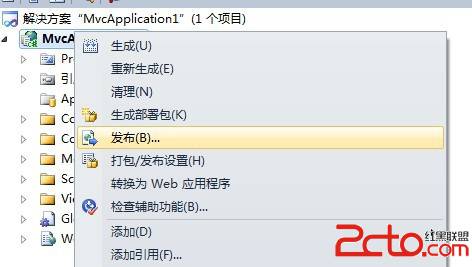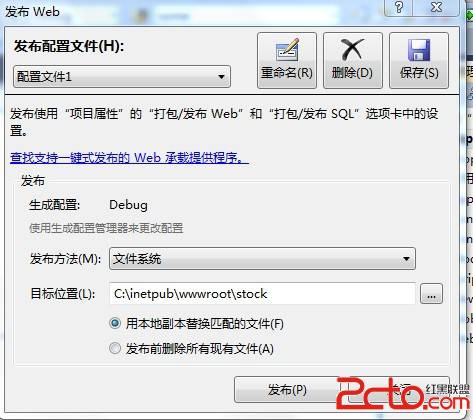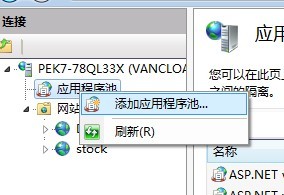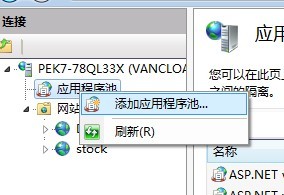ASP.NET MVC3细嚼慢咽---(1)网站创建与发布
- 摘要:这一节我们演示下怎样使用VS2010创建与发布MVC3建立的网站。使用VS2010创建MVC3.0网站,需要下载MVC3.0的安装包,这个大家可以去网络上下载。1.项目创建打开VS2010,选择文件--新建项目---ASP.NETMVC3web应用程序,如下图接着选择Razor视图,如下图,点击确定,这样一个MVC3项目就创建完成了2.网站发布右键选择刚创建的项目,弹出一个下拉菜单,选择“发布”菜单,弹出"发布WEB"对话框,如下图在"发布WEB"窗体中
- 标签:.net ASP.NET MVC 创建 net 发布 网站
class="box_body">- 这一节我们演示下怎样使用VS2010创建与发布MVC3建立的网站。使用VS2010创建MVC3.0网站,需要下载MVC3.0的安装包,这个大家可以去网络上下载。
1.项目创建
打开VS2010,选择 文件--新建项目---ASP.NET MVC3 web应用程序,如下图
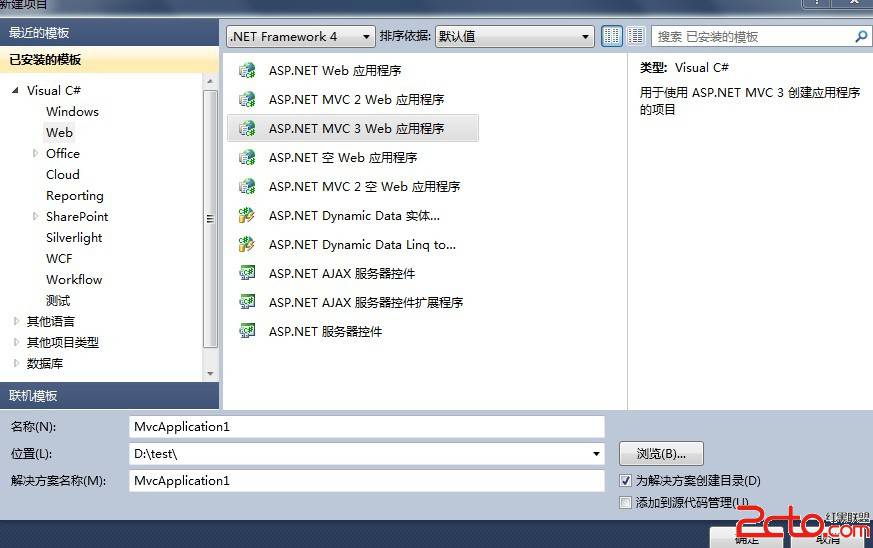 接着选择Razor视图,如下图,点击确定,这样一个MVC3项目就创建完成了
接着选择Razor视图,如下图,点击确定,这样一个MVC3项目就创建完成了
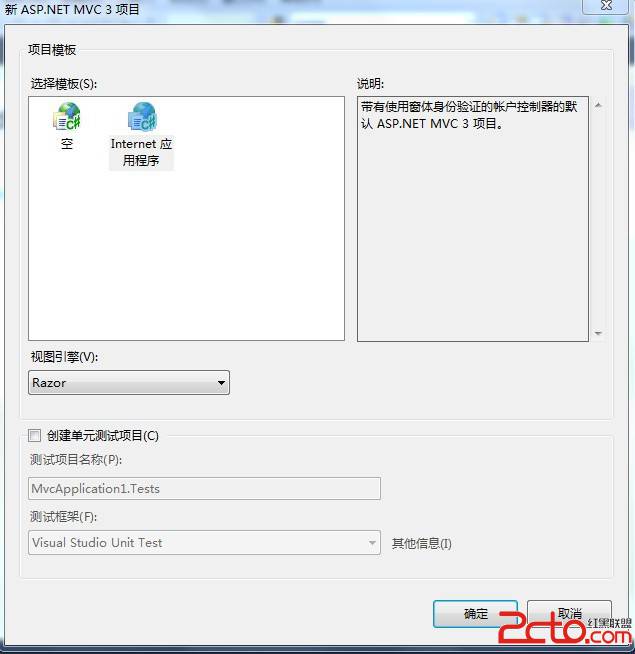 2.网站发布
右键选择刚创建的项目,弹出一个下拉菜单,选择 “发布”菜单,弹出 "发布WEB"对话框,如下图
2.网站发布
右键选择刚创建的项目,弹出一个下拉菜单,选择 “发布”菜单,弹出 "发布WEB"对话框,如下图
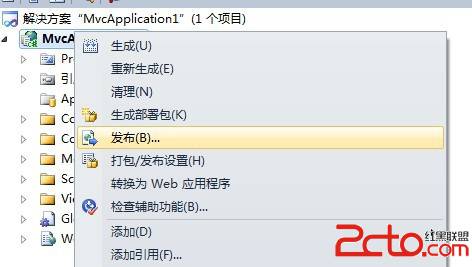
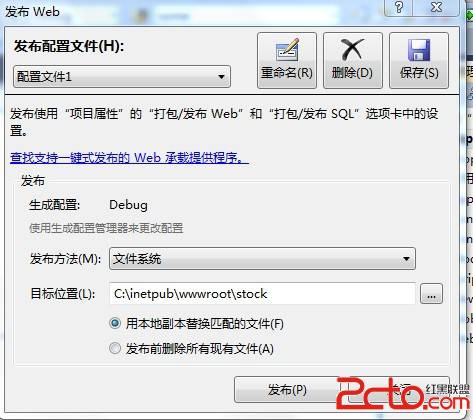
在"发布WEB"窗体中,发布方法选择"文件系统",目标位置我们选择发布到C:\inetpub\wwwroot\stock这个文件夹下面。如上图
接下来我们打开IIS,首先创建应用程序池,名称可以自定义,.NET 选择 4.0版本。点击确定,就可以在IIS中的应用程序池里面看到MVCPOOL了
创建应用程序池
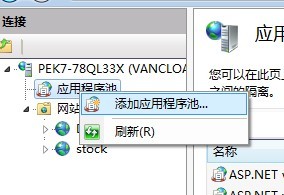

接下来是新建网站,右键添加网站,网站名称自定义,应用程序池选择MVCpool,点击确定,就可以在IIS中浏览网站了
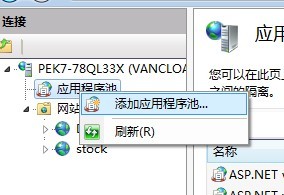

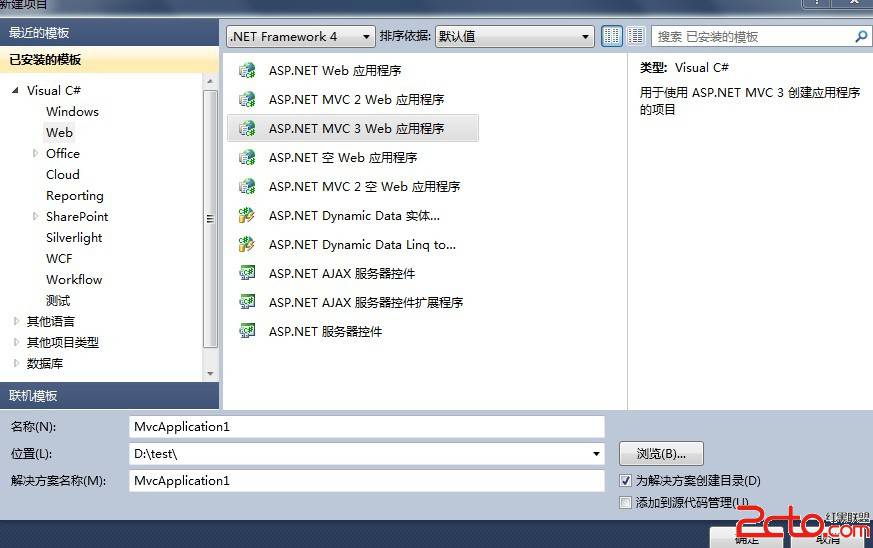 接着选择Razor视图,如下图,点击确定,这样一个MVC3项目就创建完成了
接着选择Razor视图,如下图,点击确定,这样一个MVC3项目就创建完成了
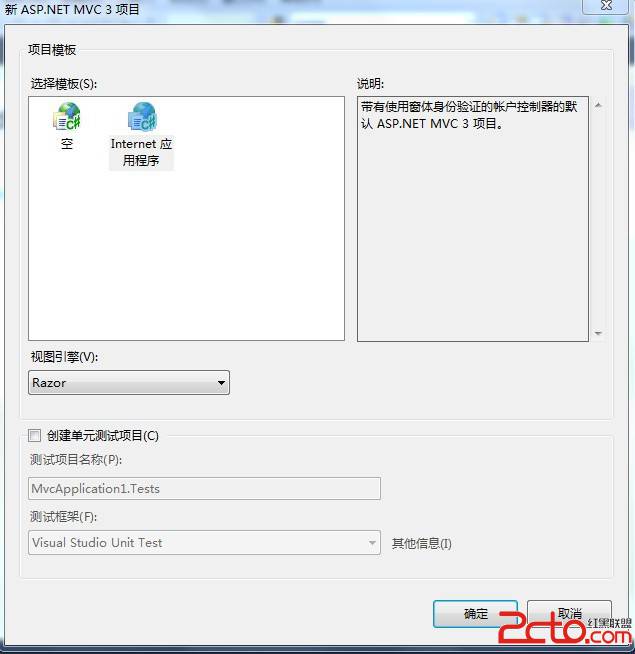 2.网站发布
右键选择刚创建的项目,弹出一个下拉菜单,选择 “发布”菜单,弹出 "发布WEB"对话框,如下图
2.网站发布
右键选择刚创建的项目,弹出一个下拉菜单,选择 “发布”菜单,弹出 "发布WEB"对话框,如下图